اسنپ چت راهی عالی برای به اشتراک گذاشتن جزئیات کوچک زندگی خود با عزیزانتان است. هر سفری که انجام میدهید و هر خاطرهای که میسازید، اسنپچت برای ثبت و اشتراکگذاری برای شما آماده است. اما اگر بخواهید تمام آن خاطرات را در یک آرشیو در رایانه شخصی خود ذخیره کنید، چه؟ چگونه می خواهید انجام دهید؟ در این مطلب از سلام دنیا درباره نحوه انتقال ویدیوهای اسنپ چت به کامپیوتر، صحبت خواهیم کرد. با ما همراه باشید.
نحوه انتقال ویدیوهای اسنپ چت به کامپیوتر
میتوانید تصاویر و ویدیوهای Snapchat را با ذخیره آنها در Camera Roll از حافظهها و سپس انتقال آنها به رایانه شخصی خود از طریق Google Photos، Google Drive، iCloud، ایمیل و غیره در رایانه خود ذخیره کنید.
اگر این چیزی است که شما تعجب می کنید، می توانید ویدیوهای خود را در اسنپ چت به رایانه خود منتقل کنید. این مقاله یک فرآیند گام به گام را به شما نشان می دهد تا فیلم های اسنپ چت خود را در رول دوربین خود ذخیره کنید و سپس آنها را به رایانه شخصی خود منتقل کنید. بنابراین، به خواندن ادامه دهید تا همه هک ها را یاد بگیرید!
حتما بخوانید: آموزش کامل کار با نرم افزار اسنپ چت
اگر حافظه اسنپ چت پاک شد چه کنیم؟
ماهیت زودگذر اسنپ چت در اشتراک گذاری تصاویر و ویدیوها با دوستان، این برنامه را بسیار محبوب کرده است – با حدود 332 میلیون کاربر فعال در سراسر جهان .
این برنامه به طور خودکار داستان های شما را در Memories ذخیره می کند و همه آن عکس ها و ویدیوها به حساب شما در فضای ذخیره سازی ابری پیوند داده می شوند . اگر مشکلات ذخیره سازی گوشی خود دارید، بسیار مفید است. علاوه بر این، هرازگاهی، اسنپچت نکات برجستهای را از خاطرات شما ایجاد میکند یا به شما یادآوری میکند که در تاریخهای چند سال پیش دقیقاً چه کار میکردید.
اما اگر خدای ناکرده اتفاقی برای حساب اسنپ چت شما بیفتد و تمام خاطرات شما پاک شود چه اتفاقی می افتد؟ یا شاید فقط می خواهید ابر اسنپ چت خود را خالی کنید؟
خبر خوب این است که می توانید خاطرات خود را به رایانه شخصی خود منتقل کنید!
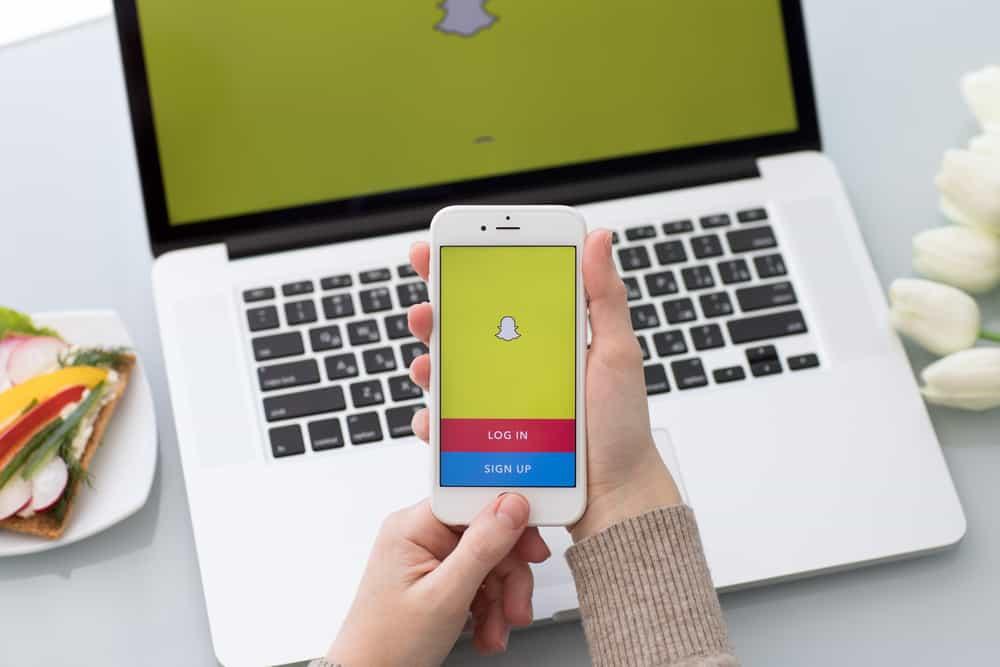
انتقال ویدئوهای ذخیره شده اسنپ چت به کامپیوتر شما
میتوانید خاطرهانگیزترین محتوای خود را با انتقال آنها به فایلی در رایانهتان ایمن نگه دارید. این روش دو مرحله دارد.
ابتدا محتوای ویدیوهای اسنپ چت را در گالری گوشی خود ذخیره می کنید و سپس محتوا را از گالری خود به رایانه شخصی خود منتقل می کنید. بیایید ببینیم چگونه.
حتما بخوانید: بازی کردن در برنامه اسنپ چت (snapchat) با دوستان و تکی
مرحله 1: ویدئوهای اسنپ چت را در حافظه گوشی خود ذخیره کنید
در اینجا نحوه ذخیره ویدیوهای اسنپ چت در حافظه تلفن خود آورده شده است.
1. برنامه Snapchat را در دستگاه تلفن همراه خود باز کنید.
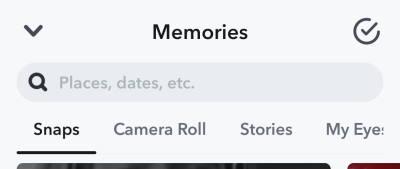
2. روی نماد گالری در پایین صفحه ضربه بزنید یا تند به بالا بکشید .
3. روی نماد تیک در گوشه بالا سمت راست ضربه بزنید.
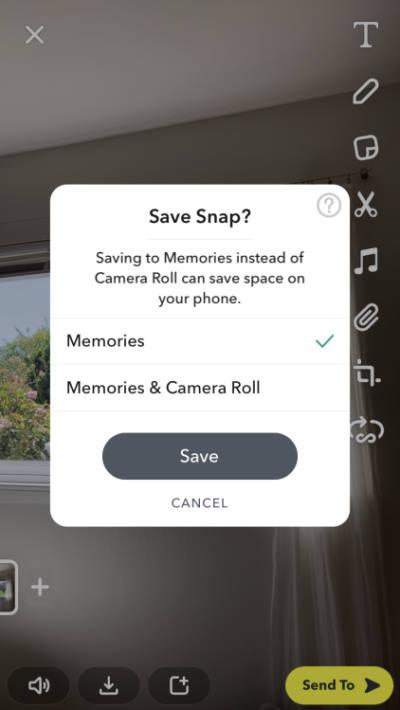
4. تمام ویدیوهایی را که می خواهید ذخیره کنید با ضربه زدن روی آنها انتخاب کنید.
5. روی نماد دانلود در پایین سمت راست ضربه بزنید.
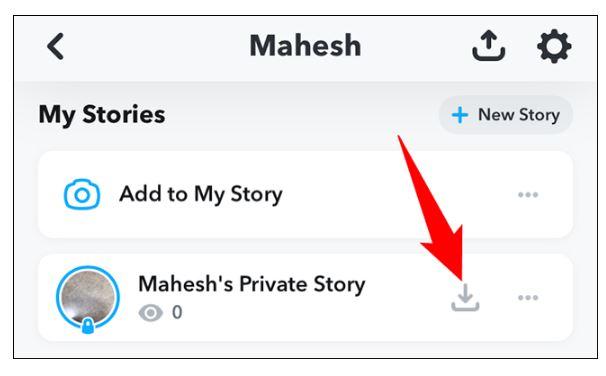
6. گزینه “ Download ” را انتخاب کنید.
ویدیوهای انتخاب شده اکنون در رول دوربین گوشی شما ذخیره خواهند شد.
اکنون مرحله بعدی می آید که این فیلم های ذخیره شده را به رایانه شخصی خود منتقل کنید. در زیر چندین روش وجود دارد که چگونه می توانید آن را انجام دهید.
مرحله 2: انتقال فیلم ها به رایانه
شما می توانید ویدیوهای ذخیره شده خود را از طریق چندین روش انتقال دهید. رایج ترین راه این است که رایانه شخصی خود را با کابل به تلفن همراه خود وصل کنید و فایل ها را انتقال دهید.
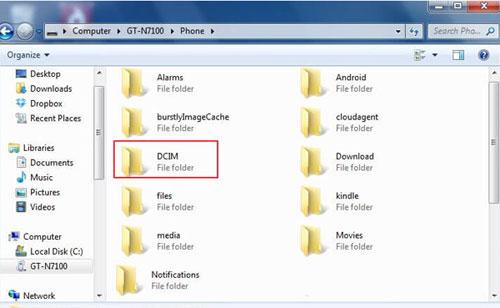
اگر کابل ندارید، در اینجا چهار روش آسان دیگر برای به اشتراک گذاشتن فایلهای خود با رایانه وجود دارد.
حتما بخوانید: رفع مشکل تاخیر دوربین اسنپ چت در آیفون و اندروید
روش شماره 1: فایل های خود را ایمیل کنید
ساده ترین روش برای انتقال ویدیوهای خود به رایانه، ارسال ایمیل به آنها است:
1. برنامه ایمیل را در دستگاه تلفن همراه خود باز کنید.
2. شروع به نوشتن یک ایمیل جدید کنید.
3. فایل هایی را که می خواهید ارسال کنید ضمیمه کنید.
4. با افزودن ایمیل خود به عنوان گیرنده، آن را برای خود ارسال کنید.
5. ایمیل را در رایانه خود باز کنید.
6. پیوست ها را دانلود کنید و در پوشه ای در رایانه شخصی خود ذخیره کنید.
توجه داشته باشید:
این روش فقط در صورتی کار می کند که حجم پیوست های شما از 25 مگابایت تجاوز نکند.
روش شماره 2: نتقال فیلم اسنپ چت از با استفاده از Google Photos
راه دیگر برای انتقال ویدیوهای ذخیره شده اسنپ چت به رایانه از طریق Google Photos است. این مراحل را دنبال کنید:
1. برنامه Google Photos را دانلود کنید.
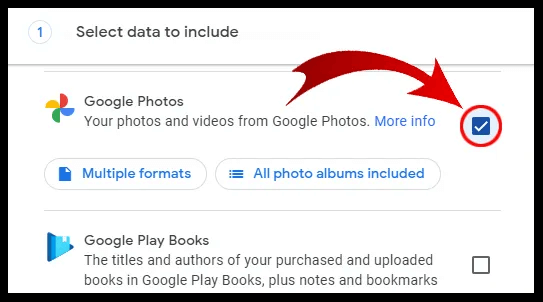
2. برنامه را باز کنید و با حساب Google خود وارد شوید .
3. پس از ورود به سیستم، روی نماد نمایه خود در گوشه سمت راست بالای صفحه ضربه بزنید.
4. روی « photo setting » ضربه بزنید .
5. «Backup&sync » را انتخاب کنید.
6. گزینه «backup sync » را روشن کنید. پس از انجام این کار، تمام عکسها و ویدیوهای شما شروع به پشتیبانگیری و همگامسازی با Google Photos میکنند.
7. وقتی همه عکسها و ویدیوهایتان همگامسازی شدند، در رایانهتان به Google Photos دسترسی پیدا کنید .
8. با کلیک بر روی نماد تیک کوچک در سمت چپ بالای فایل ، ویدیوهایی را که می خواهید به رایانه شخصی خود منتقل کنید، انتخاب کنید .
9. پس از انتخاب، روی سه نقطه عمودی در گوشه بالا سمت راست کلیک کنید.
10. " DOWNLOAD " را انتخاب کنید.
خودشه! این تمام چیزی است که برای انتقال ویدیوهای خاص خود از اسنپ چت به رایانه شما لازم است!
حتما بخوانید: روش چرخاندن متن در اسنپ چت snapchat
روش شماره 3: انتقال فیلم اسنپ چت از با استفاده از iCloud
اگر آیفون دارید و نمیخواهید با مشکل دانلود Google Photos مواجه شوید، میتوانید از iCloud برای انجام همین کار استفاده کنید! در اینجا به این صورت است:
1. برنامه تنظیمات را در دستگاه iOS خود باز کنید.
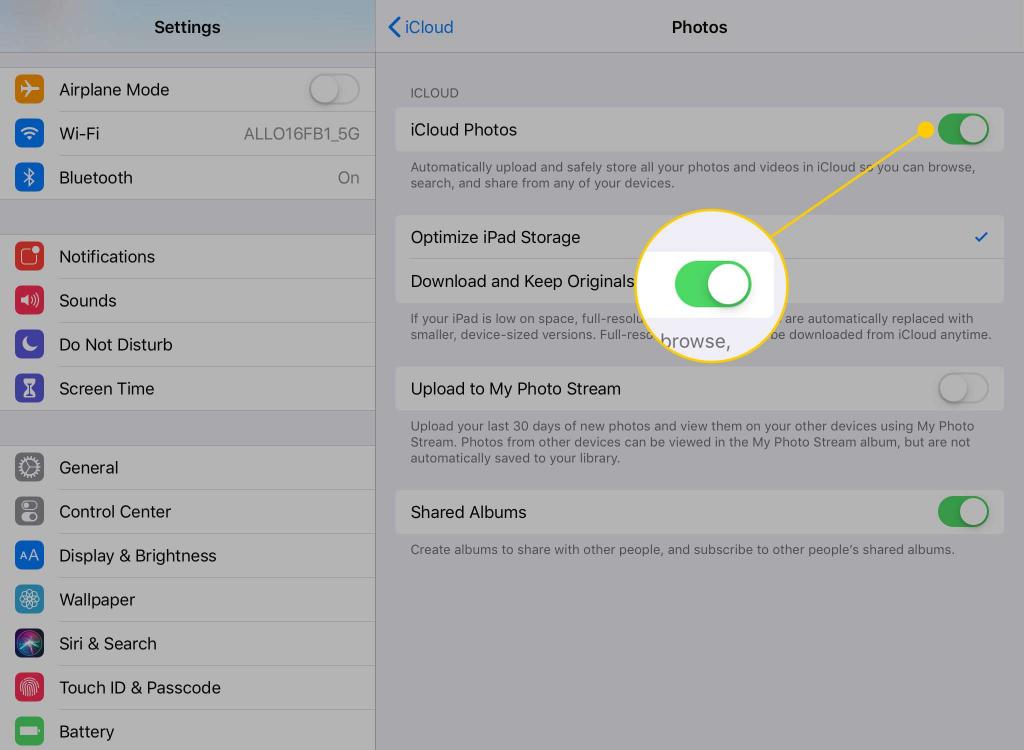
2. روی نام خود در بالا ضربه بزنید.
3. " iCloud " را انتخاب کنید .
4. روی «photos» ضربه بزنید .
5. کلید "iCloud Photos" را فعال کنید.' این اطمینان حاصل می کند که همه عکس ها و ویدیوهای شما به طور خودکار در ابر ذخیره و ذخیره می شوند تا از هر دستگاهی پیوند داده شوند.
6. iCloud را در رایانه خود باز کنید و با Apple ID خود وارد شوید.
7. روی « photos » کلیک کنید .
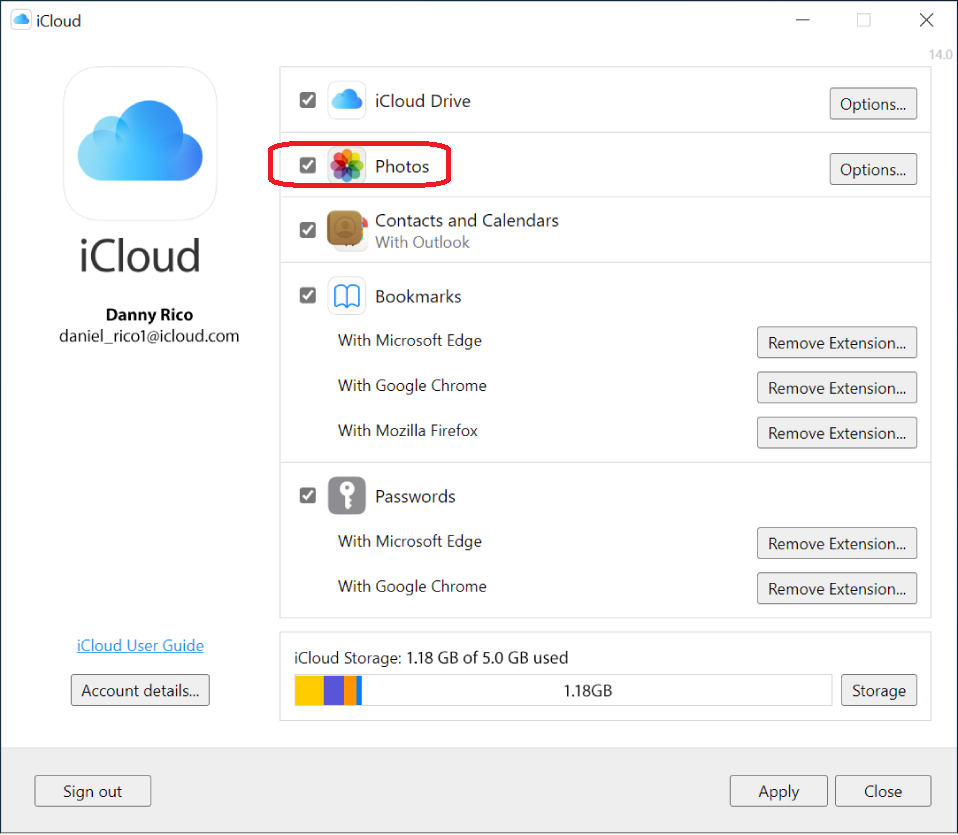
8. ویدیوهایی را که می خواهید دانلود کنید با کلیک بر روی آنها انتخاب کنید (کلید Ctrl را نگه دارید تا چندین مورد انتخاب شود).
9. روی نماد دانلود در بالا کلیک کنید.
به این ترتیب می توانید تمام ویدیوهای خود را از اسنپ چت روی رایانه خود دانلود کنید.
روش شماره 4: ارسال فیلم اسنپ چت در واتس اپ
یکی دیگر از راههای آسان برای انتقال ویدیوها به رایانه شخصی، استفاده از Whatsapp است.
میتوانید ویدیوها را به یک چت بفرستید و سپس واتساپ وب را باز کنید. می توانید به مکالمه دسترسی داشته باشید و فیلم ها را از آنجا دانلود کنید.

سخن آخر
غیرفعال کردن حساب اسنپ چت به معنای از دست دادن تمام اطلاعات شما پس از سی روز است. این بدان معنی است که تمام تصاویر و ویدیوهای ذخیره شده در Memories شما برای همیشه از ابر محو می شوند.با این حال، اکنون که می دانید چگونه ویدیوهای ذخیره شده را از اسنپ چت به رایانه شخصی خود منتقل کنید، خاطرات شما ایمن هستند! اکنون می توانید به ساختن ویدیوها و خاطرات بیشتر ادامه دهید!
مقالات مرتبط:
برگرداندن عکسهای پاک شده اسنپ چت
روش گذاشتن آهنگ روی استوری اسنپ چت


دیدگاه ها